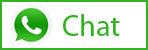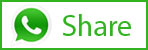Anfang Februar war mein Raspberry Pi in der Post. Was ich damit anfangen sollte wusste ich da noch nicht so genau.
Zum Pi hatte ich mir ein Breadboard, diverse Sensoren, LEDs und ein 5V Netzteil besorgt.
Zuerst Raspbian installieren, kein Problem.
WLAN einrichten… Easy.
DynDns updater über Strato… klappt auch.
SSH und http Ports auf dem Telekom Router freischalten.
TYPO3 Instanz zum laufen bringen (PHP, Apache, MySQL Server installieren) klappt auch problemlos.
So und jetzt?
Ab zu Amazon… Kamera bestellen, 5V Relais bestellen, 2 Meter Flachbandkabel für die Kamera.
Während die Bestellung auf dem Weg war mit GPIO Lektüre beginnen, LEDs per App an und aus knipsen… schöne Spielerei.
Dann die erste Testinstallation. Garage öffnen per App. Dazu ein Livestream von der Kamera.
Die Garage soll auch ohne WLAN geöffnet werden. Hier heisst das Zauberwort DynDns.

Die erste Installation:
– Raspberry Pi
– Kamera
– 4-Fach Relais
– Led Lampe
Das Garagentor wird per App geöffnet. Beim Öffnen des Tors wird die LED Lampe eingeschalten und brennt für 10 Sekunden. Die Kamera streamt ein Live Video in der App.
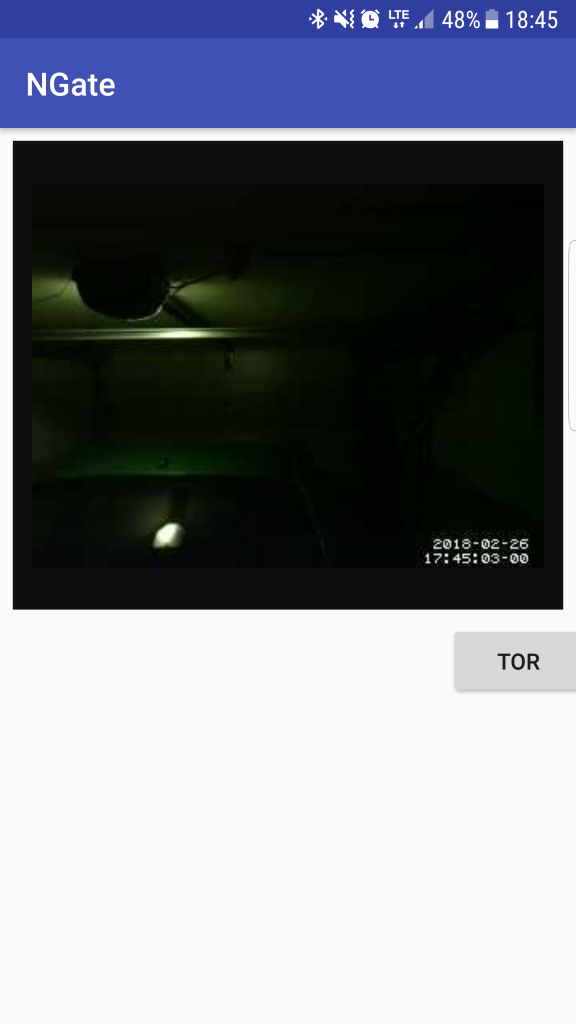
Soweit so gut.
Ach ja.. PiHole habe ich mittlerweile auch am Laufen und verwalte meine Adressleases über das PiHole DHCP.Aber auf Dauer ist es unbefriedigend den Pi in der Garage hängen zu haben.. Es gibt doch so viel mehr Möglichkeiten!
Also neue Lösung:
- Der Pi Kommt in den Elektro Hausverteiler Schrank
- Ein Relais verbleibt in der Garage zum Schalten des Tors
- Die Kamera kommt nach Aussen an die Türe um zu sehen wer da so rum läuft



Jawoll. Fertig.
Der Pi hängt nun also im Schaltschrank. Das Relais in der Garage wird über ein separates Netzteil versorgt. Der GPIO Port des Pi ist mit dem Relais über das Telefonkabel (2 Adern waren unbenutzt) verdrahtet.
Ein neues Loch ist in der Wand nach aussen und die Kamera streamt Live die Eingangstür.
Auch bei der App hat sich etwas getan.
Das Titelbild zeigt nun den aktuellen Livestream der Pi Kamera – meinen Eingangsbereich.
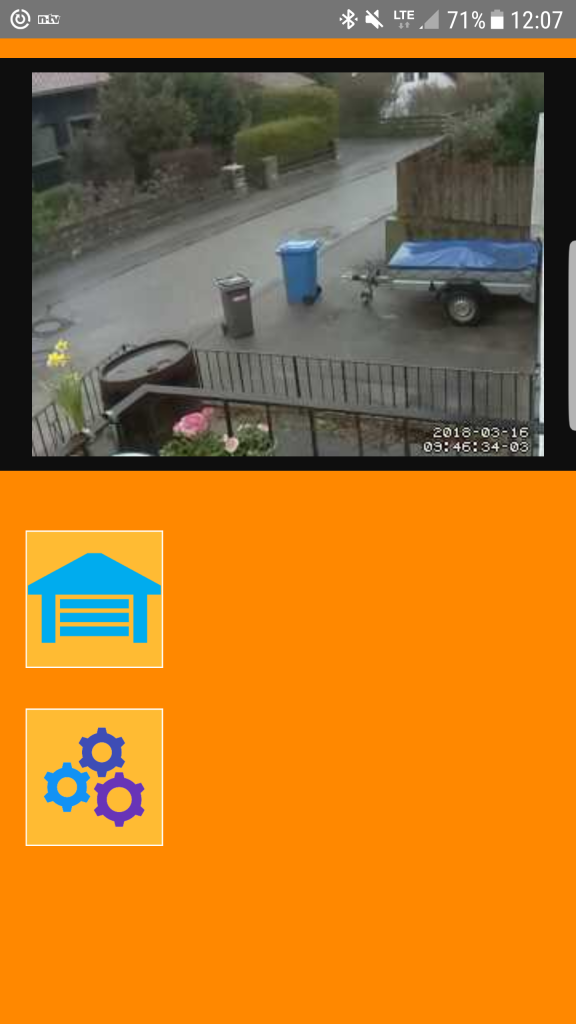
Zwei Buttons für die Funktionalität
- Öffnen der Garage
Das Öffnen der Garage sollte klar sein 🙂 - Systemeinstellungen
Hier kann der App User seinen Namen eingeben, für eine personalisierte Willkommensnachricht beim Öffnen der Garage

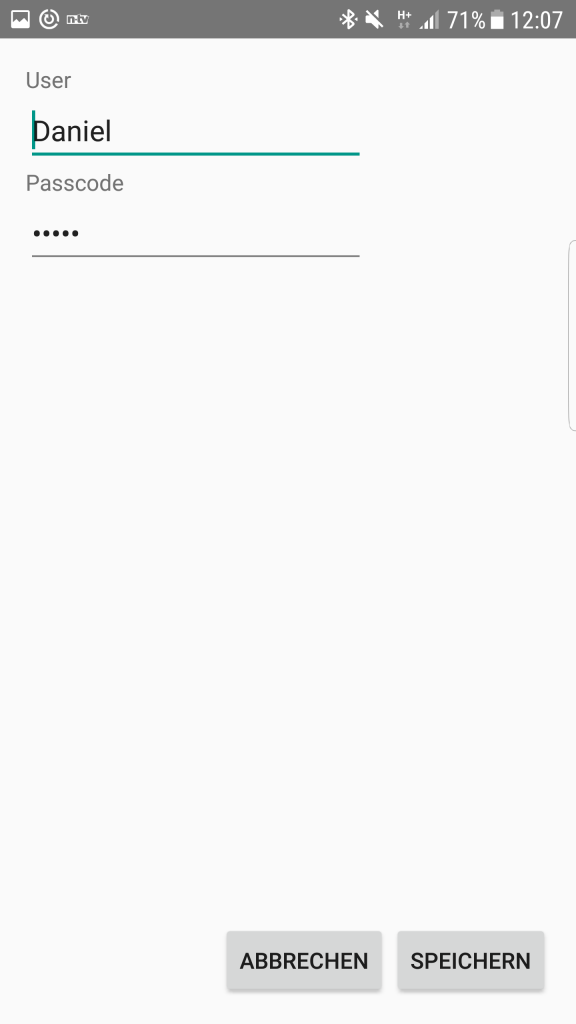
Ausserdem wird hier der Passcode eingegeben, welcher die Anwendung beim Webservice authentifiziert. Ohne diesen Passcode wird der Garagenöffner nicht betätigt.
Ausserdem habe ich ein Widget erstellt, welches auf dem Homescreen hinterlegt werden kann. Wird dieses gedrückt erscheint noch ein zweiter Button zur Bestätigung. wird auch dieser gedrückt, öffnet sich die Garage.
Natürlich auch nur dann, wenn der korrekte Passcode in den Settings hinterlegt wurde.